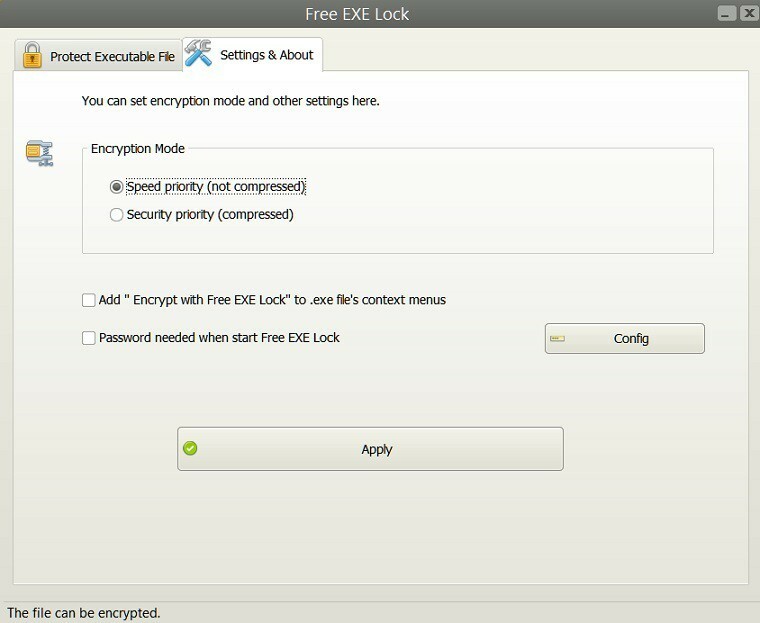Denne software holder dine drivere kørende og holder dig dermed beskyttet mod almindelige computerfejl og hardwarefejl. Tjek alle dine chauffører nu i 3 nemme trin:
- Download DriverFix (verificeret downloadfil).
- Klik på Start scanning for at finde alle problematiske drivere.
- Klik på Opdater drivere for at få nye versioner og undgå systemfejl.
- DriverFix er downloadet af 0 læsere denne måned.
Dybest set sammen med Windows 8 eller med Windows 10-operativsystemer har du funktionen til at vælge en musemarkør for bedre at tilpasse dit arbejdsmiljø. Desværre har Windows 8 eller Windows 10 et begrænset antal musemarkører at vælge imellem hvorfor jeg har besluttet at vise dig nedenfor, hvordan du kan downloade mange flere markører, som du kan vælge fra.
Download af musemarkørerne til Windows 8 eller Windows 10-systemet kan være meget simpelt, og du kan stort set gøre det på et par minutter, men at læse nedenunder finder du ud af, hvor du kan downloade de bedste markører, der passer til Windows 8 og Windows 10, og også hvordan du korrekt opsætter cursoren.
Download af flere markører til brug i Windows 8 og Windows 10
Download markør til Windows 10, 8, og personaliser den fra dit skrivebord
- Du bliver nødt til at downloade markørarkivet ved at venstreklikke på nedenstående link.
Download her flere markører til brug i Windows 8, 10
Bemærk: Du kan finde andre apps, der skal installeres for at få adgang til dine yndlingsmarkører. Ovenstående link er et eksempel, hvorfra du kan finde en begrænset pakke med markører. - For at vælge en markør, når du har downloadet dem, skal du højreklikke på et åbent rum på skrivebordet.
- Venstreklik på "Personaliser" -funktionen, du præsenteres i menuen.
- Du bliver nødt til at venstreklikke på "Skift musemarkør" -funktionen placeret i venstre side af "Personaliser" -vinduet.
- Du får en liste over markører, der allerede findes i Windows 8 eller Windows 10-systemer.
- Venstreklik på knappen "Gennemse" nederst til højre på skærmen.
- Når du venstre klikte på knappen "Gennemse", skal du finde det bibliotek, hvor du downloadede markørerne.
- Venstreklik på den markør, du downloadede for at vælge den og importere den til systemet.
Bemærk: du bliver nødt til at gøre dette hver gang du vil skifte til en ny markør og også være sikker på at importere udvidelserne “.ico” eller “.ani”, for hvis du har en anden type, fungerer den ikke korrekt. - Når du har importeret markøren, skal du venstreklikke på knappen “OK” i nederste side af vinduet.
- Hvis markøren ikke har ændret sig, skal du prøve at genstarte Windows 8 eller Windows 10-systemet og se, hvordan det fungerer bagefter.
Så nu hvor du ved, hvordan du downloader og bruger funktionen korrekt i Windows 8 og Windows 10 til at ændre dine musemarkører, kan du gå videre og tilpasse dit system efter din smag. Skriv os nedenfor, hvis du har spørgsmål om, hvordan du downloader musemarkørerne.
Alle slags musemarkører mulige problemer og deres rettelser
Hvis du har spørgsmål om nogle markørproblemer, er du på det rette sted. Fra markørfrysning og efterbehandling med markør forsvinder kan du støde på forskellige problemer. Vi har samlet alle tilgængelige oplysninger og samlet dem i dedikerede fix-artikler, der hjælper dig, hvis du har problemer. Her er nogle af de mest aktuelle musemarkørproblemer:
- 2018 Fix: Markør fryser, springer eller forsvinder i Windows 10, 8 eller 7
- Fix: Cursor Jumping mens du skriver i Windows 8, 10
- Fix: Musemarkør forsvandt i Windows 10
Fortæl os i kommentarsektionen, hvis vores oplysninger hjalp dig.
LÆS OGSÅ: Sådan fjernes vandmærke i Windows 8.1, Windows 10